من وقت لآخر ، تظهر إصدارات BIOS المحدثة على مواقع الويب الخاصة بمصنعي اللوحات الأم. هذا يرجع إلى حقيقة أنه بحلول الوقت الذي يتم فيه إصدار منتج جديد ، لن يكون لديهم دائمًا الوقت لتطوير برنامج ثابت مثالي له.
BIOS (نظام الإدخال / الإخراج الأساسي) - البرمجياتنفذت في شكل برنامج ميكرو وتسجيلها في الذاكرة اللوحة الأم... يقوم بتهيئة تشغيل مكونات الكمبيوتر وضبط وضع التشغيل الخاص به.
بمعنى آخر ، يقوم هذا الرمز الصغير بتشغيل الكمبيوتر. يتحكم في العمل ، وبطاقات الفيديو ، محركات الأقراص الصلبةومنافذ مختلفة وأجهزة أخرى. يتم تزويدهم أيضًا بمزيد من الإطلاق نظام التشغيل.
قبل الانتقال إلى عملية التحديث ، حدد ما إذا كنت بحاجة إلى تحديث BIOS على الإطلاق؟ إذا كان الكمبيوتر يعمل بالفعل بشكل جيد ، فلا داعي لتحديث البرنامج الثابت للوحة الأم. مطلوب فقط من أجل:
- توسيع الوظائف وقائمة الأجهزة المدعومة. على سبيل المثال ، نماذج المعالجات الجديدة.
- القضاء على أخطاء الإصدار الحالي ، والتي بسببها التشغيل العادي مستحيل. على سبيل المثال ، لا يوجد صوت على الكمبيوتر والسبب في ذلك ليس في مشغلات الصوت.
دعونا نجري حجزًا على الفور ، يعد تحديث BIOS مهمة جادة ومحفوفة بالمخاطر إلى حد ما. إذا لم يتم إجراء الترقية بشكل صحيح أو كان هناك انقطاع في التيار الكهربائي أثناء العملية ، فقد تتعرض اللوحة الأم للتلف. في هذه الحالة ، قد تحتاج إلى نقلها إلى مركز الخدمة.
بالإضافة إلى ذلك ، إذا كانت اللوحة الأم تحت الضمان ، وقررت إعادة تحميلها ، فسيتم إلغاء الضمان. لذلك ، يجب إعادة تقييم أيهما أفضل: تحديث BIOS وإلغاء الضمان أو تأجيل هذا الإجراء إلى وقت لاحق ، عندما تنتهي فترة الضمان.
إذا قررت التحديث ، فمن المستحسن بشدة أن يكون جهاز الكمبيوتر الخاص بك متصلاً.
إذا لم يتم تشغيل الكمبيوتر بعد تحديث BIOS ، فلا تتسرع في الذعر. توفر العديد من اللوحات الأم خيار إعادة ضبط المصنع. اقرأ المزيد عنها في التعليمات الخاصة باللوحة الأم.
لإعادة تكوين اللوحة الأم لوحات MSI، والتي سيتم مناقشتها أدناه ، استخدم وصلات العبور على اللوحة الأم. افصل الكمبيوتر ودبابيس الدائرة القصيرة 2-3 لمسح CMOS (الذاكرة المتطايرة). لا تنس إعادة العبور إلى حالته السابقة قبل تشغيل الكمبيوتر (دبابيس ماس كهربائى 1 - 2). قد تؤدي محاولة مسح CMOS أثناء تشغيل الكمبيوتر إلى تلف لوحة النظام.
تحديث MSI BIOS
انتقل إلى موقع MSI الرسمي ، قسم التنزيل. قم بتنزيل أداة Live Update. وهو موجود الآن على العنوان التالي: ru.msi.com/service/download
بعد بدء تشغيل البرنامج ، انتقل إلى علامة التبويب Live Update ، وتحقق من إجراء المسح اليدوي ، ثم MB BIOS وانقر فوق Scan.
إذا كان لديك أحدث BIOS ، فسترى الرسالة التالية.
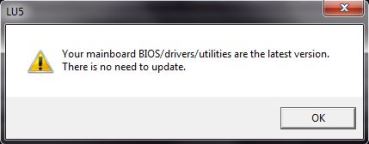
هذا يعني أن BIOS الخاص باللوحة الأم يحتوي على أحدث إصدار. ليست هناك حاجة للتحديث.
ومع ذلك ، إذا أبلغ Live Update بالحاجة إلى تحديث BIOS - انقر فوق الرمز المقابل (تنزيل وتثبيت) لتحميل BIOS الخاص باللوحة الأم. بعد التنزيل ، سيبدأ المثبت تلقائيًا.
في النافذة التي تفتح ، انقر فوق "التالي".

ستعرض النافذة التالية طريقتين تحديثات BIOS... حدد In Dos mode (USB) وانقر فوق Next. - ضع في اعتبارك القليل أدناه.
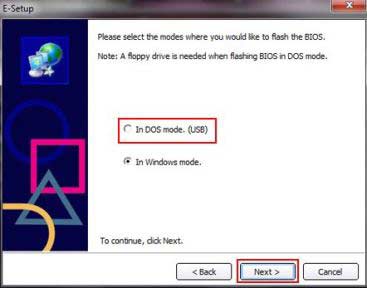
قم بتوصيل محرك أقراص USB محمول بجهاز الكمبيوتر الخاص بك ، ثم حدد محرك أقراص USB المطلوب من القائمة.

انقر فوق الزر "التالي" وقم بتأكيد مسح كافة البيانات الموجودة على محرك أقراص فلاش USB بالنقر فوق "موافق".

سيبدأ في الخلق محرك USB قابل للتمهيد، وسوف يستغرق بعض الوقت. عند الانتهاء ، ستظهر رسالة تفيد بأنه تم إنشاء القرص القابل للتمهيد بنجاح.
انقر فوق ابدأ لإعادة تشغيل جهاز الكمبيوتر الخاص بك.

تأكد من تهيئة BIOS للتمهيد من محرك أقراص فلاش USB. نوقش هذا بمزيد من التفصيل في المقال السابق:.
عندما يقوم الكمبيوتر بالتمهيد من محرك أقراص USB ، اتبع التعليمات.
الطريقة الثانية لتحديث MSI BIOS
في مرحلة اختيار طريقة التحديث ، حدد في وضع Windows ، مما يعني - في وضع الويندوز، ثم انقر فوق التالي.
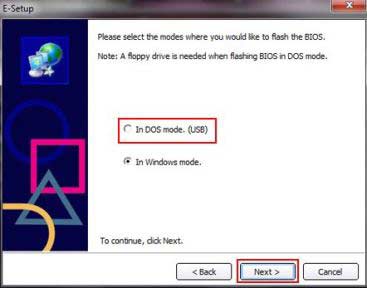
في النافذة التالية ، أغلق كافة البرامج بالنقر فوق إغلاق كافة البرامج المدرجة والنقر فوق التالي.

بالنقر فوق ابدأ ، ستبدأ عملية استبدال BIOS. بعد اكتماله ، ستتم إعادة تشغيل الكمبيوتر.
إذا كان لديك لوحة أم مختلفة - نسخة جديدةابحث عن BIOS ومعلومات حول تحديثه على موقع الشركة المصنعة. بالطبع ، يمكنك استخدام حلول الجهات الخارجية ، لكن التحديثات الرسمية هي الأفضل.
مرحبا زوار المدونة الأعزاء! قررت اليوم تحديث BIOS على جهاز الكمبيوتر الخاص بي والكتابة عنه في مدونة. لقد صنعت صورًا ولقطات شاشة ، لذا ستكون المقالة ممتعة وعلى الأرجح كبيرة ، حسنًا ، لا بأس ، لكنها مفهومة :).
حول النظام BIOSلقد كتبت بالفعل العديد من المقالات ، وإذا كنت تريد معرفة ما هو BIOS ، فاقرأ هذه المقالة. جهاز الكمبيوتر الخاص بي قديم قليلاً بالفعل :) ، ولم أقم بتحديث BIOS عليه حتى الآن ، لذلك قررت أنه يجب أن يكون هناك تحديث. الآن سننظر في كيفية تحديد اللوحة الأم المثبتة على جهاز الكمبيوتر الخاص بك ، وأين تبحث عن تحديثات BIOS ، كيفية تحديث BIOSويقرر المشاكل المحتملةفي عملية التحديث.
لماذا تقوم بتحديث BIOS؟
حسنًا ، أعتقد أن كل شيء واضح هنا. ستعمل التحديثات دائمًا على تحسين أداء الأجهزة ، مع بقاء كل شيء في BIOS. بعد التحديث ، قد تظهر وظائف جديدة ، سيزداد استقرار العمل ، وسيظهر دعم التقنيات والمكونات الجديدة. باختصار ، تحتاج إلى التحديث ، ومن الأفضل القيام بذلك كثيرًا.
أريد أن أقول على الفور عن خطر تحديث نظام BIOS. يجب القيام بكل شيء بعناية ووفقًا للتعليمات ، في حالة حدوث نوع من الفشل ، قد تكون هناك عواقب وخيمة. على الرغم من أن طريقة التحديث هذه التي سأكتب عنها اليوم ، يبدو لي أن جميع المخاطر يتم تقليلها.
اللوحة الأم وإصدار BIOS
قبل متابعة تحديث BIOS ، نحتاج إلى معرفة إصدار اللوحة الأم وإصدار BIOS المثبت على جهاز الكمبيوتر الخاص بنا. لأننا سنقوم بتنزيل التحديثات من موقع الشركة المصنعة للوحة الأم.
لهذا نحن بحاجة إلى برنامج قمة افرست، يمكنك تنزيله من الإنترنت عن طريق الكتابة محرك البحثطلب "تنزيل EVEREST". قم بتثبيت البرنامج وتشغيله. إذا بدت هذه الإجراءات صعبة للغاية بالنسبة لك ، فمن الأفضل عدم تحديث BIOS بنفسك ، وإذا كنت تريد ذلك حقًا ، فاتصل بخدمة الكمبيوتر.
حسنًا ، إذا كان كل شيء على ما يرام ، فقم بتشغيل EVEREST ، وانتقل إلى علامة التبويب "اللوحة الأم" وشاهد اللوحة الأم المثبتة على جهاز الكمبيوتر الخاص بك.
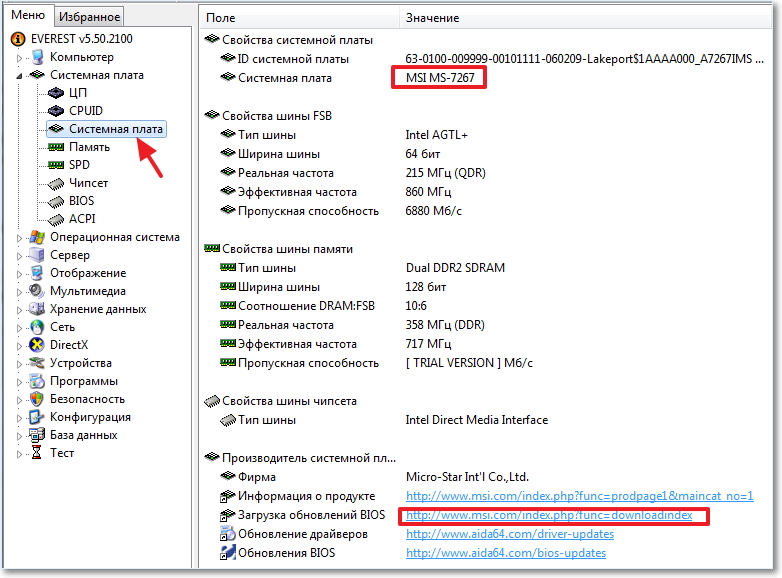
كما ترون لدي لوحة أم MSI MS-7267، لذلك سنبحث عنها عن تحديثات BIOS. فيما يلي قمت بتمييز الرابط الذي يؤدي إلى الصفحة لتنزيل التحديثات المختلفة من موقع الشركة المصنعة. نتبع هذا الرابط ، ونفتح أيضًا علامة تبويب BIOS في برنامج EVEREST ، لمعرفة إصدار البرنامج الثابت المثبت.
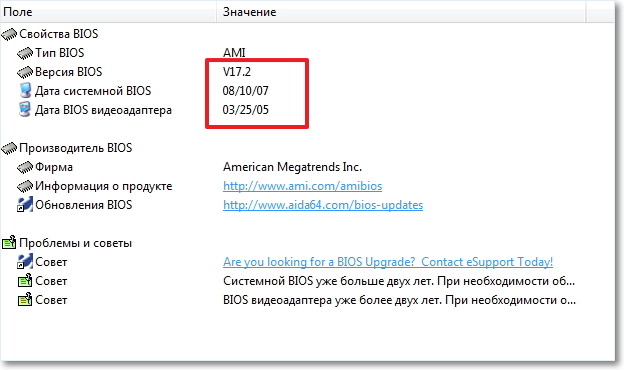
بعد الوميض ، سنقارن هذه التواريخ والإصدارات. كما ترى ، لدي إصدار BIOS منذ عام 2007 ، ومحول فيديو منذ 2005. سنقوم بتحديث :).
أين يمكنني الحصول على تحديثات BIOS؟
الآن نعود إلى موقع الشركة المصنعة للوحة الأم ، لدي هذا الموقع MSI ، لقد فتحته من الرابط في برنامج EVEREST ، ولكن يمكنك العثور عليه ببساطة من خلال البحث. أو مجرد النسخة الروسية من قسم التنزيل على موقع MSI ru. msi. كوم / خدمة / تنزيل /.
كما ترى ، هناك ثلاثة خيارات للبحث عن التحديثات.
- الطريقة الأولى ، حسب طلب MSI MS-7267 ، لم تعطيني أي نتائج ، ربما لأن اللوحة الأم قديمة بالفعل. لم أستخدم حتى الطريقة الثانية ، لأنها تقول على الفور إنها خيار لطرازات جديدة. إذا كان لديك منتج جديد ، فيمكنك البحث في القائمة عنه. حسنًا ، يتيح لك الخيار الثالث تنزيل الأداة المساعدة التي تفحص جهاز الكمبيوتر الخاص بك وتعرض قائمة بالتحديثات الضرورية ، مع إمكانية تنزيلها. بخير! انقر فوق "انقر هنا" وانقر فوق "فتح".


سيتم فتح الأرشيف وتشغيله ملف الإعداد LiveUpdate. exe وفي بضع خطوات ، قم بتثبيت الأداة المساعدة Live Update 5.
بعد اكتمال التثبيت ، قم بتشغيله وانقر فوق الزر "مسح" ، وانتظر بضع ثوان أثناء البحث عن التحديثات.

سيعرض البرنامج قائمة بالنتائج. نحن مهتمون بتحديث يسمى "MB BIOS". إذا كان هذا التحديث موجودًا في القائمة (عادةً في الجزء العلوي) ، فهناك تحديث BIOS للوحة الأم الخاصة بنا. قم بتنزيله على جهاز الكمبيوتر الخاص بك عن طريق النقر فوق الزر "تنزيل" (السهم).

من الأفضل النقر فوق "استعراض" واختيار موقع لحفظ ملف التحديث بنفسك. على سبيل المثال ، قمت بحفظه على سطح المكتب.


هذا كل شيء ، لدينا الآن ملف تحديث BIOS ، والآن يمكننا المتابعة إلى المرحلة التالية.
كيف أقوم بتحديث BIOS؟
قم بتشغيل ملف تحديث BIOS المحفوظ واتبع التعليمات.

انقر فوق {التالي".
 يكمل ...
يكمل ...

يوجد خياران هنا: الأول هو على الأرجح كتابة صورة البرنامج الثابت على محرك أقراص فلاش USB ، وتحديث BIOS من محرك الأقراص المحمول (أو للبرنامج الثابت ، إذا كان من المستحيل التحديث من أسفل). ولكن نظرًا لعدم وجود محرك أقراص فلاش مجاني ، فقد اخترت الخيار الثاني ، والذي ، بناءً على العنوان ، يعني برنامج BIOS الثابت من نظام Windows.
![]()
هنا نحتاج إلى إغلاق البرامج قيد التشغيل والنقر فوق "التالي".
عملية تحديث BIOS:

اضغط أي زر. يجب إعادة تشغيل الكمبيوتر. هذا كل شيء ، تم تحديث BIOS!
مشاكل بعد تحديث BIOS
لدي مشكلتان صغيرتان أعتقد أنهما تستحقان الكتابة عنهما.
1. مباشرة بعد إعادة التشغيل الأولى ، ظهرت نافذة سوداء بنص أبيض (لسوء الحظ لم ألتقط صورة) ، حيث كان من الضروري الضغط على F1 ، على ما يبدو للإعداد. و F2 للتمهيد الإعدادات المثلى BIOS. لقد ضغطت على F2 ولم تظهر هذه الرسالة مرة أخرى.
2. المشكلة الثانية هي عدم وجود محرك الأقراص A:.

يمكنك فقط الضغط على F1 ، لكن هذه الرسالة ستظل تظهر. كل ما في الأمر أن الكمبيوتر لا يعثر على محرك الأقراص A: ، هذا قرص مرن ، وليس لدي ، ولكنه مدرج في BIOS. كان لدي هذا الخطأ بعد. تعطيله سهل للغاية.
انتقل إلى قسم "ميزات CMOS القياسية".
![]()
مرر مؤشر الماوس فوق العنصر "Floppy Drive A" واضغط على "Enter".

حدد "غير مثبت" من القائمة ، واضغط على "أدخل".

نحفظ التغييرات بالضغط على F10 ونؤكد حفظ الإعدادات. نترك BIOS بالضغط على "Esc".
حسنًا ، هذا كل أصدقائي ، تم تحديث BIOS ، وتم إصلاح المشكلات ، وآمل أن يعمل الكمبيوتر :).
في بداية المقال ، قمت بنشر لقطة الشاشة الخاصة بي من برنامج EVEREST ، مع إصدار البرنامج الثابت BIOS قبل التحديث. دعونا نرى ما الذي تغير هناك.

كما ترى ، تم تحديث كل شيء. على الرغم من إصدار التحديث في عام 2009 ، إلا أن هذا يرجع إلى حقيقة أن لدي لوحة أم قديمة وأن التحديثات الخاصة بها لم تعد متوفرة.
أتمنى أن يكون كل شيء على ما يرام بالنسبة لك.
يعد BIOS مكونًا أساسيًا للكمبيوتر الذي يتحقق من صحة الأجهزة ، ويسمح لك بإجراء الإعدادات في الكمبيوتر ، كما أنه مسؤول أيضًا عن بدء تشغيل نظام التشغيل. بمرور الوقت ، قد يتم أيضًا إصدار تحديثات BIOS ، مما يجعل المستخدمين يرغبون في تثبيتها.
يرجى ملاحظة أنه لا يوصى بتحديث BIOS دون الحاجة الملحة. إذا حدث خطأ ما أثناء عملية التحديث ، فقد تفقد أداء جهاز الكمبيوتر الخاص بك.
كيفية تحديث BIOS للوحة الأم MSI؟
المرحلة 1: نموذج اللوحة الأم
بادئ ذي بدء ، تحتاج إلى معرفة طراز اللوحة الأم المثبتة في جهاز الكمبيوتر الخاص بك. يمكنك الحصول على المعلومات بعدة طرق: استخدام الوثائق التي تأتي مع جهاز الكمبيوتر الخاص بك ، عن طريق فحص سطح اللوحة الأم مباشرة (تحتوي على ملصق مع المعلومات ذات الأهمية) ، و برمجيا، على سبيل المثال ، باستخدام برنامج AIDA64 ، يوجد رابط التنزيل الخاص به في نهاية المقالة.
المرحلة الثانية: تنزيل توزيعة جديدة
الخطوة التالية هي تنزيل الأداة المساعدة Live Update على جهاز الكمبيوتر الخاص بك ، والتي ستتيح لك العثور على تحديثات لإصدار BIOS الخاص بك ، ثم تثبيتها على الفور على جهاز الكمبيوتر الخاص بك من نظام Windows. للقيام بذلك ، انتقل إلى موقع ويب مطور اللوحة الأم MSI على هذا الرابط. في الصفحة ، انقر فوق الزر "التحميلات" .
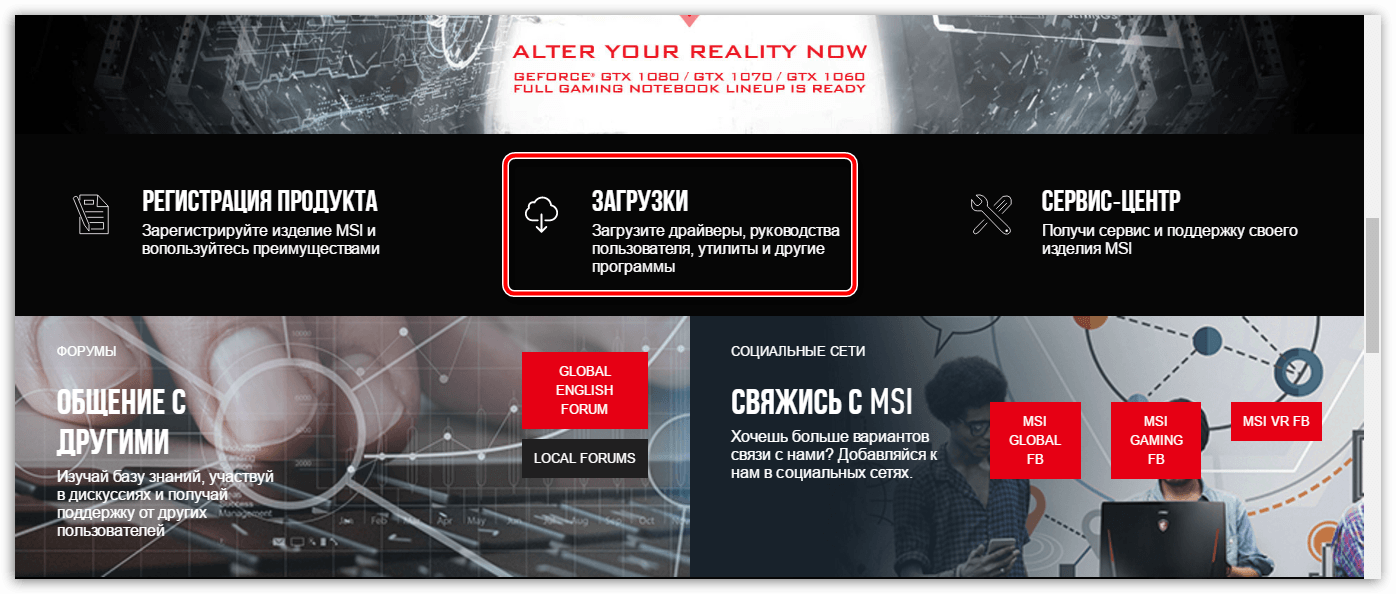
في النافذة التي تفتح ، أدخل اسم طراز اللوحة الأم وانقر على مفتاح Enter.
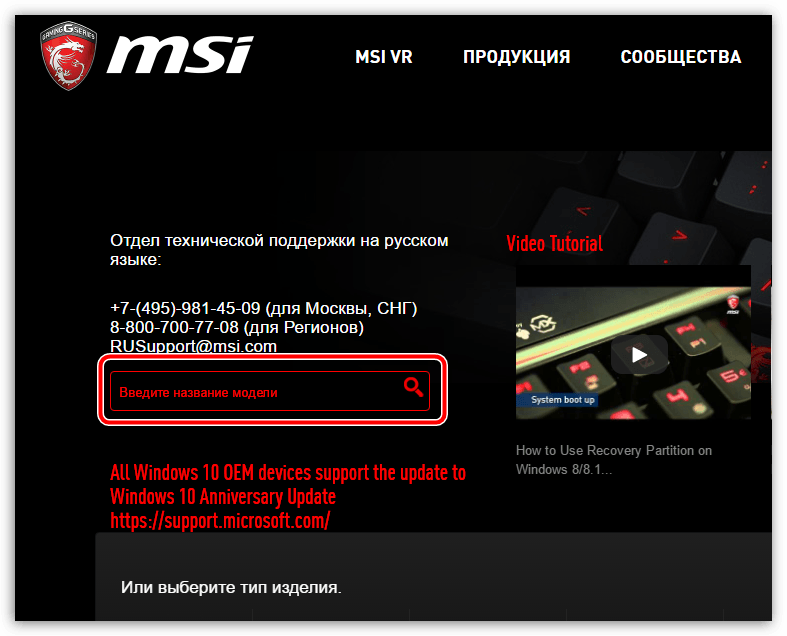
بعد فتح صفحة نموذج اللوحة الأم ، انتقل لأسفل إلى الصفحة وانقر فوق الزر "الدعم" .
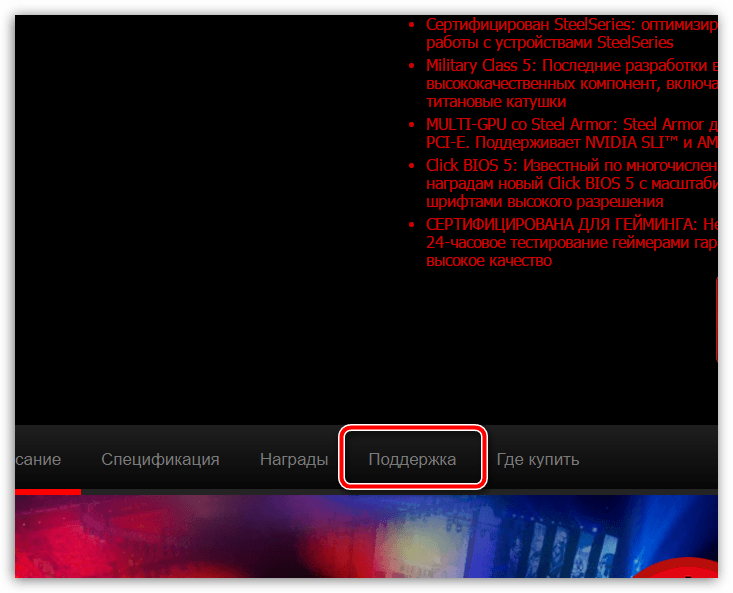
انتقل إلى علامة التبويب "خدمات" ثم حدد إصدار نظام التشغيل الخاص بك. ابحث عن الأداة المساعدة Live Update وقم بتنزيلها من القائمة.

الخطوة 3: تثبيت تحديث BIOS
بمجرد تحميل الأداة ، قم بتشغيلها. حدد المربع بجوار "MB BIOS" وإذا لزم الأمر ، قم بإزالتها من العناصر الأخرى ، ثم انقر فوق الزر "مسح" .

سيبدأ البرنامج في فحص جهاز الكمبيوتر الخاص بك بحثًا عن تحديثات BIOS الذي قمت بتثبيته. إذا تم العثور على تحديث ، فسيتم عرضه على شاشة الأداة المساعدة. لبدء تثبيته ، تحتاج إلى النقر فوق الزر "التنزيل والتثبيت" .

سيبدأ مثبت BIOS تلقائيًا. بمجرد ظهور نافذة جديدة على الشاشة ، حدد العنصر "في وضع Windows" والمضي قدما.

بعد ذلك ، ستنصحك الأداة المساعدة بإغلاق بعض البرامج. لإغلاق التطبيقات المدرجة ، انقر فوق الزر "إغلاق كافة البرامج المدرجة" والمضي قدما.

ثم عليك فقط بدء إجراء تحديث BIOS بالنقر فوق الزر "يبدأ" ... يرجى ملاحظة أنه أثناء عملية التحديث ، تأكد من أن جهاز الكمبيوتر الخاص بك يعمل بسلاسة - فقد يؤدي انقطاع التيار الكهربائي المفاجئ إلى إتلاف جهاز الكمبيوتر الخاص بك.

في الواقع ، بمجرد أن تنتهي الأداة من تقدمها ، سيتم تحديث BIOS الخاص باللوحة الأم MSI.
يدعم Live Update 6 التحديثات التالية لمنتجات MSI:
اللوحات الأم:السائقين / BIOS / المرافق ؛
بطاقات الرسوميات:السائقين / BIOS
لا تستخدم التحديث المباشر لأجهزة AIO وأجهزة الكمبيوتر المحمولة.
1. بعد تثبيت Live Update 6 وتشغيله ، ستفتح الصفحة الرئيسية لـ Live Update 6 - - ... سيعرض معلومات حول النظام ، بما في ذلك تاريخ آخر فحص وعدد العناصر التي تتطلب اهتمامًا خاصًا.
2. في الصفحة يتم تقديم وضعين للتحقق من الكائنات لإمكانية التحديث - يدوي والمسح التلقائي. حدد الفحص التلقائي ، سيقوم النظام تلقائيًا بفحص جميع الكائنات والبحث أحدث الإصداراتملفات للتحديث. يمكنك أيضًا تحديد الوضع اليدوي والإشارة إلى الكائنات التي تريد التحقق من إمكانية تحديثها.

3. بعد الانتهاء من الفحص ، راجع محتويات العمود التالي الذي يحتوي على نتائج البحث. سوف يسرد الكائنات والكائنات المحذوفة التي توجد إصدارات جديدة لها. انقر فوق الرمز للحصول على تفاصيل العنصر وانقر فوق الرمز للتنزيل والتثبيت. يمكنك أيضًا تحديد الكائنات التي تريد تثبيتها والنقر فوق الزر للتنزيل.

4. في الصفحة (المحفوظات) سترى معلومات حول محفوظات التحديث. اضغط على الايقونة للتفاصيل
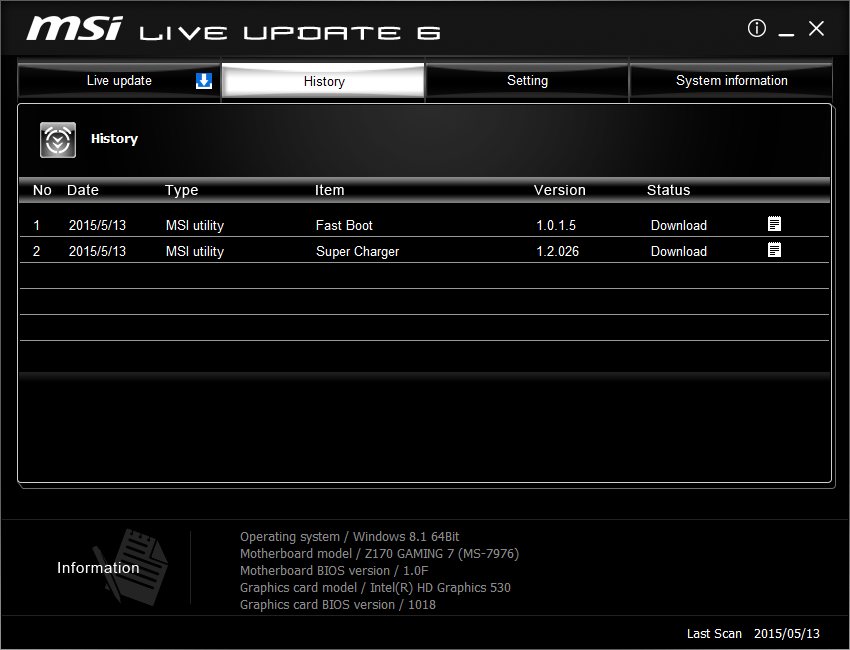
5. في الصفحة (الإعدادات) ، يمكنك ضبط فترة التذكير بالتحديث للحفاظ على تحديث نظامك في جميع الأوقات. التكرار الافتراضي للتذكيرات هو مرة واحدة في الشهر. سيذكرك نظام التذكير بالتحديث المباشر بفحص النظام والتحديث وفقًا للفترة المحددة. انقر فوق الزر (تطبيق) لحفظ الإعدادات.
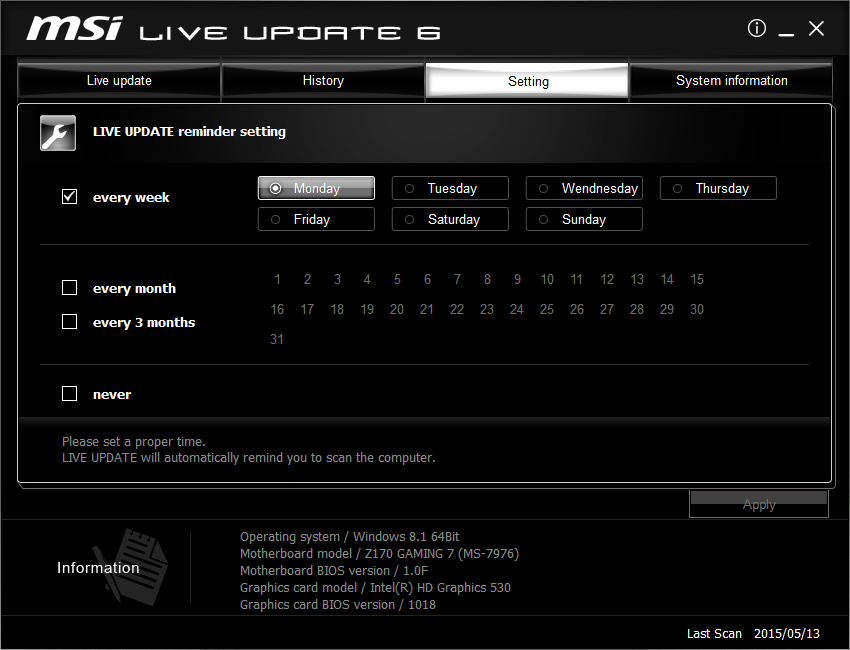
6. سيتم فتح تذكير Live Update 6 تلقائيًا في الوقت المحدد. الرجاء التحديد (نعم او (لا) للتحديث. الرجاء التحديد (ذكرني لاحقًا) أو لا تذكير أبدًا) لإعداد التذكيرات.
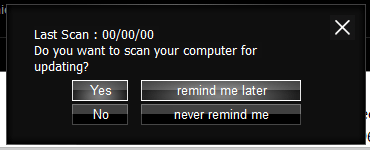
7. في الصفحة (معلومات النظام) سترى قائمة بكل شيء السائقين المثبتةوالتطبيقات من خلال النقر على الزر .

8. بالضغط على الزر [أنا]يمكنك رؤية عنوان url الخاص بموقع MSI وكذلك التحديث المباشر 6.
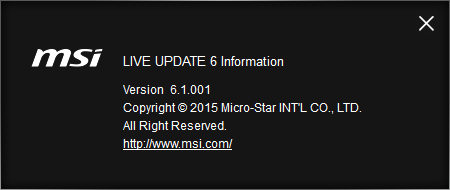
تعليمات تحديث BIOS:
بطريقة أو بأخرى ، يواجه العديد من مستخدمي أجهزة الكمبيوتر وأجهزة الكمبيوتر المحمولة ، بغض النظر عن نظام التشغيل المثبت ، مفهوم نظام الإدخال / الإخراج الأساسي المسمى BIOS أو BIOS. وغالبًا ما تكون هناك حاجة لتثبيت تحديث ، لا سيما على اللوحات الأم MSI. إنه لهذا المصنع ، الآن سيتم النظر فيه. سيتم مناقشة موضوع التصحيحات بشكل منفصل. الأخطاء المحتملة، والتي قد تظهر أثناء تثبيت البرامج الثابتة الجديدة.
MSI: ولماذا هو مطلوب؟
بالطبع ، عند شراء جهاز كمبيوتر أو كمبيوتر محمول ، ولا سيما لا أحد في تحديداللوحة الأم لا تخترق. يهتم المستخدم المحتمل أكثر بالمعالج ، الرامات "الذاكرة العشوائية في الهواتف والحواسيب، الصوت القرص الصلبوبطاقة الفيديو وما إلى ذلك. ولا يدرك الجميع أن كل هذه المكونات مثبتة على "اللوحة الأم" ، وللتشغيل الصحيح لجميع الأجهزة ، يلزم وجود نظام أساسي في شكل BIOS أو UEFI.
ليس هناك ما هو الأبدي. كيف تصبح برامج تشغيل الأجهزة قديمة وتتطلب تحديثات باستمرار ، ناهيك عن نفسها أنظمة النوافذو نظام BIOSكما أنه ليس أبديًا. دعونا نرى كيف يتم استخدام الكمبيوتر المحمول (لوحة MSI كقاعدة) أو على كمبيوتر سطح المكتب... في الأساس ، لا يوجد فرق كبير.
القواعد العامة لتثبيت البرامج الثابتة
لتثبيت تحديثات BIOS ، يجب أن تفهم بوضوح أن إصدار البرنامج الثابت غير الصحيح أو التثبيت غير الصحيح له يمكن أن يكون له عواقب وخيمة. لذلك ، تحتاج إلى استخدام حزم محددة بدقة ومصممة حصريًا لهذه العلامة التجارية للوحات MSI الأم. كيف يتم تحديث BIOS؟ أولاً ، تحتاج إلى استيفاء بعض المتطلبات الأساسية.
مثل اللوحة الأم MSI: أول شيء يجب القيام به
بادئ ذي بدء ، تحتاج إلى معرفة تعديل "اللوحة الأم". لم يذكر اسم MSI أي شيء بعد. للقيام بذلك ، يمكنك استخدام العديد من أبسط الطرق.

على سبيل المثال ، الوصول إلى وصف مفصليمكن الحصول على التكوينات باستخدام أدوات مساعدة مثل Everset ، حيث سيتم عرض وصف لجميع الأجهزة في نظام الكمبيوتر ، بما في ذلك اللوحة الأم.

ومع ذلك ، يمكنك القيام بذلك بشكل أسهل ، لأن أنظمة Windows بها عارض لجميع المعلومات في الأصل. للقيام بذلك ، استخدم الأمر msinfo32 ، الذي تدخله في تشغيل وحدة التحكم في التنفيذ. علاوة على ذلك ، ليس من الضروري إطلاقًا إطلاقه نيابة عن المسؤول. يمكنك أيضًا البحث في "إدارة الأجهزة" ، حيث سيتعين عليك العثور على معرفين DEV و VEN ، ثم البحث عنهما (بالمناسبة ، هذا هو الخيار الأفضل).
البرامج المطلوبة
في الأساس ، بعد ذلك يمكنك البدء في تثبيت التحديث. لاحظ أنه ليست كل البرامج الخاصة بالبحث عن تحديثات برنامج التشغيل وتثبيتها يمكنها إجراء بحث مطابق. لذلك ، فإن استخدام البرامج الآلية مثل معزز السائقهنا لن يكون لها تأثير.

هذا يعني أنه سيتعين عليك الانتقال إلى موقع الشركة المصنعة للوحة الأم بنفسك من خلال أي متصفح ويب. في المتصفح نفسه ، قد يتم تمكين مانع AdBlock بشكل افتراضي ، والذي يجب تعطيله مؤقتًا.
إذا تم العثور على التحديث المطلوب ، فأنت تحتاج فقط إلى تنزيله وتثبيته قيد التشغيل على مستوى المسؤول. خلاف ذلك ، يمكن تنزيل أداة مساعدة متخصصة تسمى MSI Live Update من نفس الموقع.
MSI Live وإصلاح خطأ محرك الأقراص "A"
أخيرًا ، دعنا نرى كيفية تحديث BIOS. MSI Live Update ليس من الصعب تعلمه كبرنامج. أهم وظيفة هنا هي بدء المسح.
بالمناسبة ، يعمل التطبيق بنفس الطريقة التي تعمل بها أدوات التحديث التلقائي لبرنامج التشغيل ، ولكن لديها تركيز محدد. بعد العثور على ملفات التوزيع ، ما عليك سوى تحديد إصدار التثبيت الذي يتجاوز التعديل المتاح على الكمبيوتر.
تتلخص العملية نفسها في حقيقة أن توزيع المصدر يتم حفظه على محرك الأقراص الثابتة ، ومع ذلك ، فمن الأفضل تحديد موقع الحفظ يدويًا ، نظرًا لأن البرنامج يستخدم مثل هذا المسار العميق افتراضيًا بحيث قد يكون من الصعب العثور على الملف الذي تم تنزيله نفسه. الملف نفسه عبارة عن أرشيف ، تحتاج منه لاستخراج البيانات بواسطة أي أرشيف أو ببساطة عن طريق النظام. بعد ذلك فقط يمكنك بدء الملفات القابلة للتنفيذ ، ستتم العملية برمتها في الوضع التلقائيمتبوعًا بإعادة تشغيل كاملة.
من حيث المبدأ ، للتحديث لا يوصى باستخدام ما هو مقترح لحل مشكلة كيفية تحديث MSI BIOS من محرك أقراص فلاش USB. أولاً ، سيتعين عليك كتابة المعلومات إلى محرك الأقراص ، وثانيًا ، مثل هذا الجهاز ليس محصنًا ضد الإخفاقات. كما اتضح ، فإن أسهل طريقة للتحديث هي من ملف محفوظ على القرص الصلب.
بعد بدء تشغيل الأداة ، ما عليك سوى الموافقة على التثبيت التلقائيالبرامج الثابتة ، وبعد ذلك تبدأ العملية. ثم تحتاج فقط إلى الانتظار حتى تنتهي (ملاحظة: قد تكون هناك حاجة لبعض التثبيتات الإضافية في Windows 7).
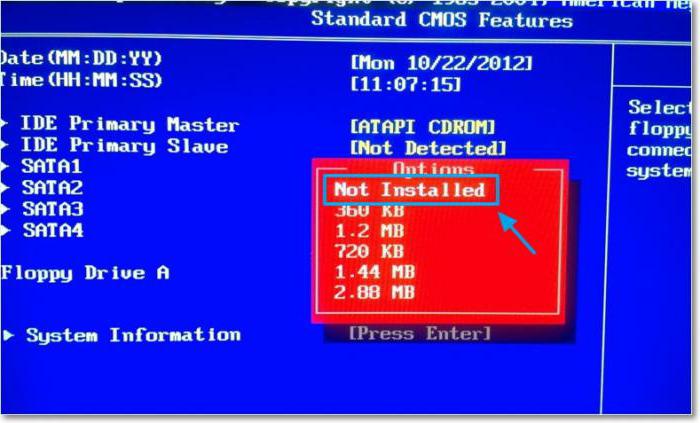
في حالة "سبعة" ، قد يظهر خطأ في قراءة القرص "A". هذا أمر طبيعي ، خاصة وأن محركات الأقراص المرنة لم يتم استخدامها لفترة طويلة. لإصلاح المشكلة ، أدخل الإعدادات وحدد قسم إعداد CMOS القياسي هناك ، حيث اضبط قيمة جهاز محرك الأقراص المرنة على غير مثبت ، واحفظ التغييرات (F10 ، ثم قم بالتأكيد بالضغط على الزر "Y"). سيتبع ذلك إعادة تشغيل تلقائية وستختفي المشكلة تمامًا.
بدلا من المجموع
في الواقع ، هذا كل شيء عن اللوحات الأم MSI. كيفية تحديث BIOS ، نأمل أن تكون واضحة بالفعل. الأمر الأكثر إثارة للاهتمام هو أن العديد من المستخدمين يخشون القيام بذلك ، معتقدين أنه بهذه الطريقة يمكنهم ببساطة إلحاق الضرر بالنظام. لا حرج في ذلك. كما يُعتقد (يتضح هذا من خلال مراجعات العديد من الخبراء) ، بعد تحديث BIOS ، غالبًا ما يتم ملاحظة زيادة في أداء أنظمة الكمبيوتر. وعملية التحديث نفسها ، بشكل عام ، ليست صعبة بشكل خاص. أهم شيء هنا هو تحديد طراز "اللوحة الأم" بشكل صحيح وتنزيل التحديث الذي يتوافق معها بالضبط. حسنًا ، إذن ، كما يقولون ، مسألة تقنية. علاوة على ذلك ، يمكن لأي مستخدم إجراء مثل هذه العمليات بسهولة ، مع مراعاة العديد من الشروط الرئيسية الموضحة أعلاه.
